AirPods là một trong những dòng sản phẩm của nhà Apple được nhiều người ưa chuộng và săn lùng. Để có thể dùng đúng cách, MIUI sẽ hướng dẫn sử dụng AirPod một cách chi tiết và dễ hiểu qua bài viết dưới đây!
Tai nghe AirPods là gì?
Tai nghe AirPods là tai nghe không dây của nhà Apple. Dòng AirPods này được ra mắt lần đầu tiên vào ngày 13/12/2026 cùng với iPhone 7 và iPhone 7 Plus. Tai nghe được bán với giá cả hợp lý.
Dòng tai nghe này có hộp sạc với kích thước nhỏ gọn. Đặc biệt có cổng lightning ở bên dưới cho phép người dùng sạc AirPods bằng cáp một cách thuận tiện và dễ dàng.

Hướng dẫn kết nối tai nghe AirPods với các thiết bị
Kết nối AirPods với iPhone, iPad
Bước 1: Vuốt màn hình từ dưới lên rồi chọn Control Center (trung tâm điều khiển), bật nút Bluetooth.

Bước 2: Mở nắp hộp đựng tai nghe để thiết bị gần hộp đựng không quá 5 cm.

Bước 3: Trên màn hình iPhone, iPad sẽ xuất hiện thông báo yêu cầu kết nối, bạn chỉ cần chọn Connect -> Done là đã kết nối thành công.
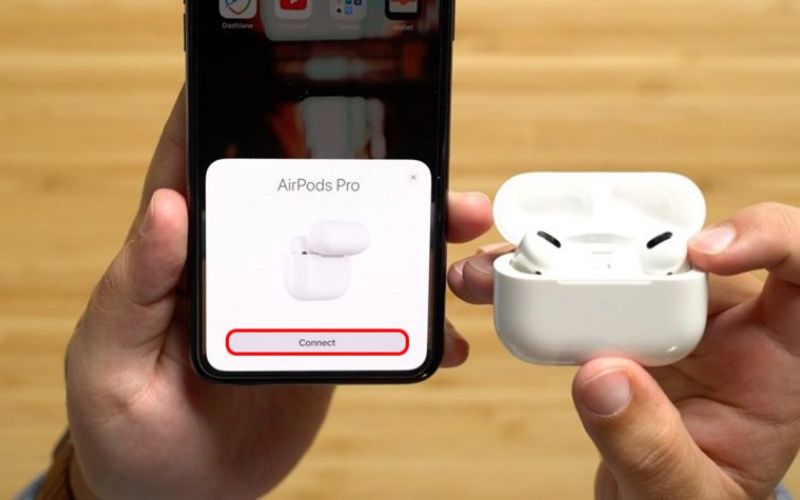
Nếu bạn có các thiết bị Apple mà muốn dùng AirPods chung 1 tài khoản iCloud thì cần làm những điều sau:
- Thiết bị iOS 10 hoặc watch OS3: Mở Control Center và chọn AirPods.
- iOS 11: Mở Control Center rồi chọn biểu tượng nghe nhạc sau đó chọn AirPods.
- Macbook chạy macOS Sierra: Mở biểu tượng Volume ở thanh menu bar mà không cần bỏ 2 tai nghe vào hộp.
Lỗi “Không phải AirPods của bạn. AirPods không được kết nối với iPhone này” thì lỗi này thường xuất hiện khi bạn đã kết nối AirPods với một thiết bị khác iCloud trước đó. Hướng giải quyết lỗi này như sau:
- Bước 1: Mở nắp hộp AirPods có chứa tai nghe rồi để sát iPhone cần kết nối

- Bước 2: Chọn Connect trên iPhone
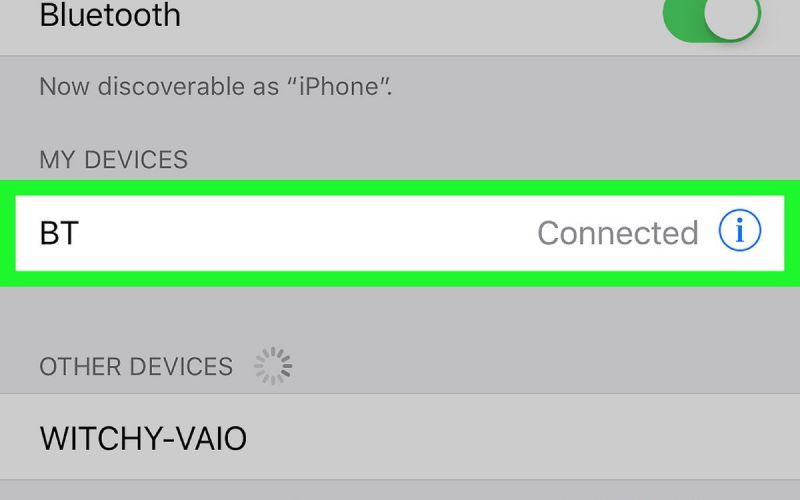
- Bước 3: Giữ nút trên lưng của AirPods để kết nối.
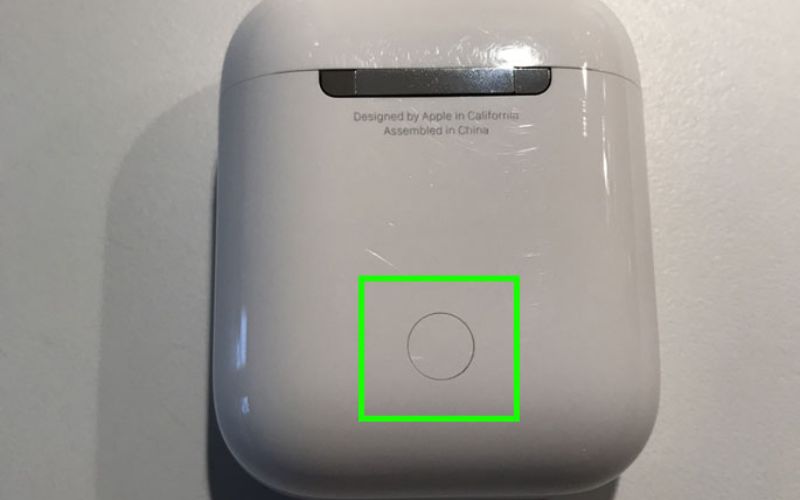
- Bước 4: Đợi một lát sẽ xuất hiện thông báo ghép đôi thành công rồi bạn chọn Done là hoàn thành.
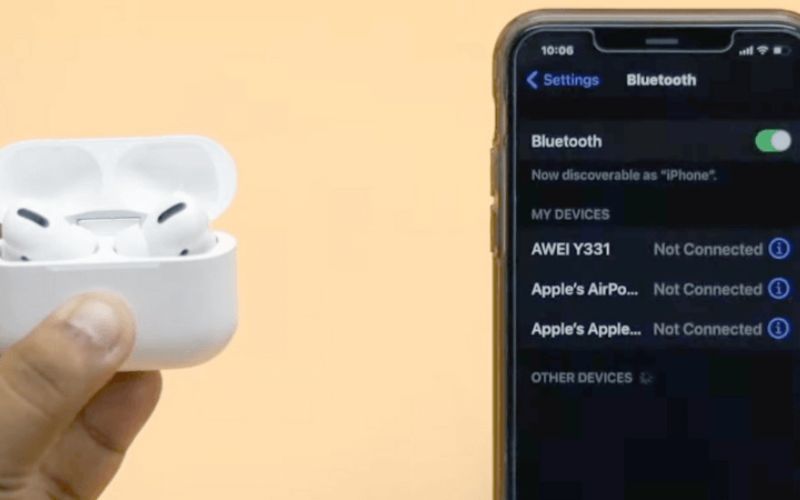
Kết nối AirPods với Mac OS Siera
Bước 1: Bật nút Bluetooth rồi mở nắp hộp đựng AirPods.
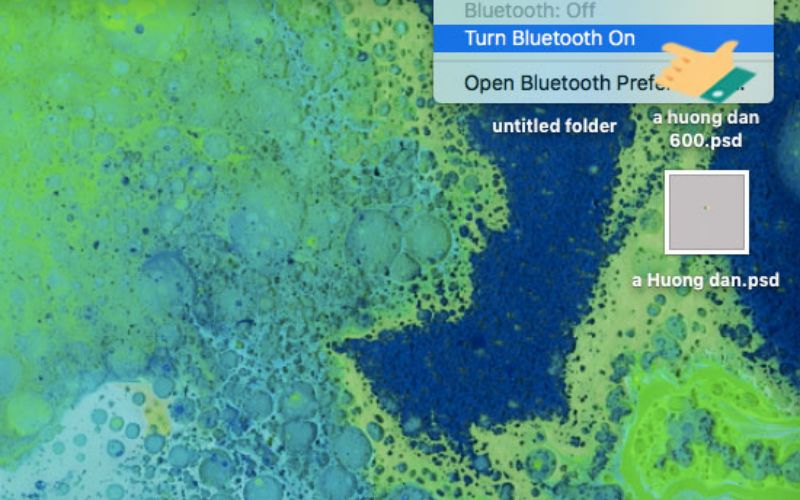
Bước 2: Đợi vài giây máy tìm được AirPods chọn Connect là kết nối thành công.
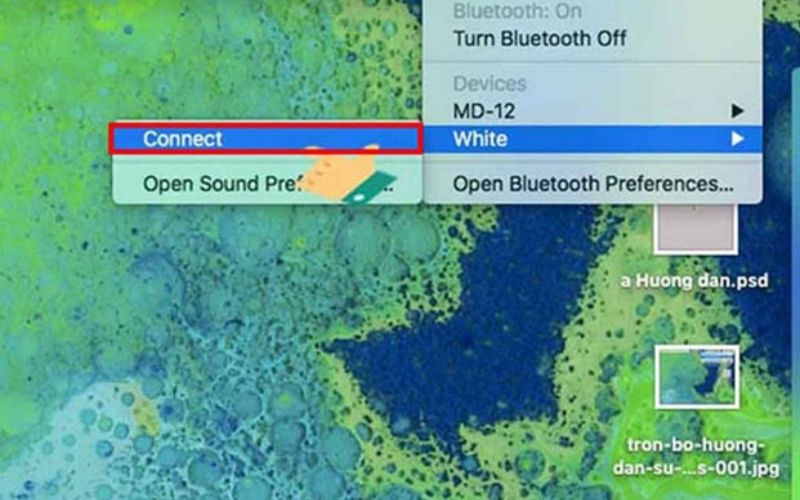
Kết nối AirPods với Apple Watch
Bước 1: Để Apple Watch sát lại gần hộp AirPods đựng tai nghe.
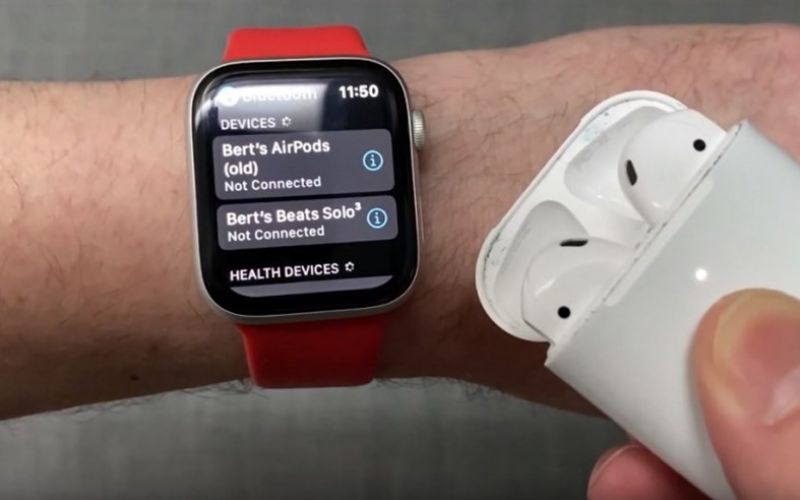
Bước 2: Nhấn giữ nút tròn phía sau hộp AirPods cho tới khi đèn LED trong hợp chuyển màu trắng.

Bước 3: Ở Apple Watch, chọn Cài Đặt > Bluetooth > Chờ Apple Watch tìm được AirPods > Chọn Connect để kết nối.
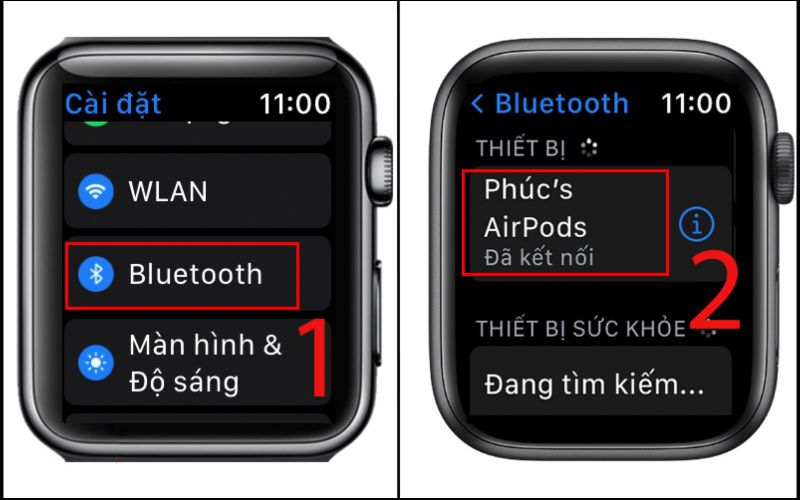
Kết nối AirPods với các thiết bị không do Apple sản xuất
Bước 1: Mở nắp hộp đựng tai nghe, ấn và giữ nút tròn sau nắp hộp đến khi đèn LED chuyển màu trắng.

Bước 2: Bật Bluetooth trên thiết bị, bạn chọn AirPods là xong.
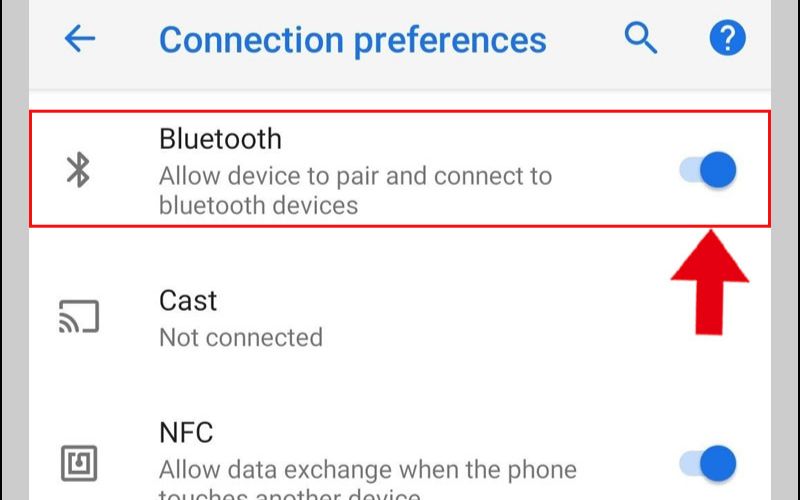
Ý nghĩa các màu đèn LED báo hiệu trên AirPods
Đèn Led trên hộp AirPods có 3 màu: xanh lá, vàng hổ phách, trắng. Các màu này biểu thị dung lượng pin hoặc trạng thái của AirPods. Cụ thể như sau:
- Xanh lá: Pin đầy (trong lúc sạc) hoặc Pin trên 80% (trong lúc sử dụng).
- Vàng hổ phách: Trong lúc sạc, pin chưa đầy hoặc trong lúc sử dụng thì pin dưới 80%.
- Màu trắng: Đã sẵn sàng kết nối với thiết bị.
Lưu ý: Đèn dung lượng pin của tai nghe sẽ được thông báo khi bạn bỏ tai nghe vào hộp. Còn khi bạn lấy tai nghe ra thì sẽ báo dung lượng pin của hộp đựng.

Thiết lập AirPods sau khi đã kết nối
Bạn vào phần Cài đặt, chọn Bluetooth rồi chọn biểu tượng chấm than. Khi đó, màn hình sẽ hiển thị những tùy chỉnh và bạn cài đặt theo ý muốn của mình.
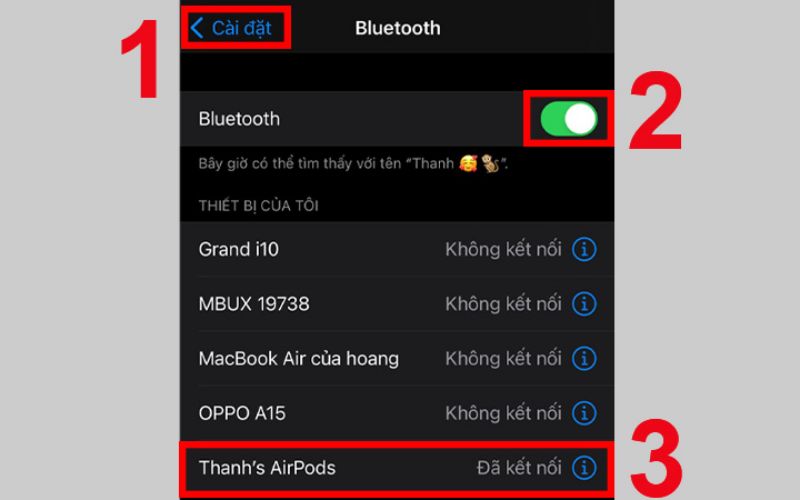
Bạn có thể thiết lập cho AirPods một số tính năng như:
- Chống ồn chủ động trên AirPods.
- Đổi tên tai nghe AirPods.
- Tăng/giảm âm lượng trên AirPods.
- Tự phát hiện tai/đầu.
- Cài đặt microphone,
- Tính năng cảm biến lực.
- Tính năng chạm hai lần.
- Hủy kết nối với điện thoại.
Cách sạc tai nghe AirPods
Để sạc pin AirPods, bạn chỉ cần cắm dây sạc vào cổng lightning trên hộp sạc tương tự như sạc cho iPhone. Dung lượng AirPods có thể dùng rất lâu, khoảng thời gian sử dụng ước lượng như sau:
- Bạn có thể dùng hơn 24 giờ nghe và 18 giờ đàm thoại nếu sạc tai nghe thường xuyên trong vỏ hộp.
- Thời gian nghe trong vòng 3 giờ và 2 giờ đàm thoại nếu bạn sạc 15 phút.
- Hơn 5 giờ nghe và 3 giờ đàm thoại trong mỗi lần sạc.

Xem thêm:
- iPhone của nước nào? Các tính năng hấp dẫn mang đến người dùng
- Cách thay đổi Wifi cho camera Xiaomi chỉ với 5 bước đơn giản
- Cách xử lý khi loa iPhone bị nhỏ, rè hoặc không hoạt động
Trên đây là toàn bộ hướng dẫn sử dụng AirPod chi tiết được MIUI tổng hợp. Mong rằng thông tin hữu ích trên sẽ giúp bạn dễ dàng trong việc dùng thiết bị này nhé!